Как пользоваться приложением voicemod
Установка Voicemod
Voicemod это всего лишь один из многих инструментов для модификации голоса, однако он кажется самым чистым. Для начала давайте зайдем на сайт, чтобы начать загрузку.
Здесь вы начнете, щелкнув Получите Voicemod здесь кнопка. Когда вы нажмете здесь, вам будет предложено войти в свою учетную запись Discord, Google или Twitch. Поскольку мы используем Voicemod для Discord, я только что вошел в свою учетную запись Discord (хотя я не считаю, что имеет значение, какую учетную запись вы используете для входа).
Как только вы войдете в систему, файл .exe загрузится в вашу папку загрузок. Вы можете либо открыть то место, где он находится, либо дважды щелкнуть файл .exe в том месте, где он отображается в браузере.
Это, наконец, откроет мастер установки. Вам просто нужно будет пройти через этот мастер, чтобы установить программу. После завершения установки программа попросит вас либо автоматически перезагрузить компьютер, либо перезагрузить компьютер вручную позже.
После перезагрузки компьютера вы сможете найти Voicemod и найти ярлык для его запуска. Либо это, либо будет ярлык на рабочем столе или на панели задач, который позволит вам легко найти программу.
Использование Voicemod
После перезагрузки компьютера на рабочем столе должен появиться значок, по которому можно щелкнуть, чтобы открыть программу. Если нет, просто щелкните значок Windows в левом нижнем углу экрана и введите Voicemod. Программа должна появиться там. Чтобы открыть программу, просто дважды щелкните значок. Когда программа откроется, вам нужно будет выбрать вход и выход, которые она будет использовать. Вывод таков, что вы можете слышать, как каждый фильтр звучит вашим голосом.
Теперь, когда это сделано, вы можете возиться с фильтрами! Каждый день вы получаете новый набор бесплатных фильтров, однако вы можете разблокировать все фильтры, получив профессиональную версию Voicemod. Базовая версия хороша, если вы просто хотите пообщаться с друзьями и использовать некоторые фильтры. Вы также можете разблокировать дополнительный бесплатный фильтр, поделившись информацией о Voicemod в социальных сетях.
Теперь, чтобы настроить голосовую модификацию с помощью Discord, вам нужно сначала открыть Discord и найти свои настройки, которые должны быть в нижнем левом углу (это будет выглядеть как шестеренка). После того, как вы нажмете на него, вы захотите найти, где написано «Голос и видео».
Чтобы сделать программу Voicemod пригодной для использования, вам нужно изменить вход, чтобы она была программой Voicemod. Он должен сказать «Микрофон (Voicemod Virtual Audio)».
После того, как вы установите этот набор, вы сможете изменить свой голос с помощью программы, и другие смогут слышать изменение звука. В базовой программе у вас будет всего 7 бесплатных голосовых опций, которые будут меняться каждые 24 часа. С Pro у вас будет доступ к 80+ различным голосам. Если вы хотите часто использовать программу изменения голоса, я настоятельно рекомендую инвестировать в эту программу. Он невероятно прост в использовании и требует совсем немного усилий для настройки.
Вывод
Есть много вещей, которые вы можете сделать с помощью программы смены голоса. Это не только полезно, но и весело использовать. Его можно использовать в видео на YouTube или просто пообщаться с друзьями. Есть много разных причин, по которым вы можете захотеть использовать сменщик голоса. С этой программой я настоятельно рекомендую инвестировать в профессиональную версию программы. Это относительно недорого и дает вам доступ к большой библиотеке разных голосов. Просто всегда не забывай получать удовольствие от того, что делаешь!
Бесплатная программа для изменения голоса Voicemod. Идеально совместимо с с Fortnite, CSGO, VRChat, Overwatch, PUBG, Skype и Discord. Используй модулятор голоса для первоапраельский приколов и розыгрышей на Хэллоуин!
Windows 10/11 (64-bit)
Wanna make funny videos to share on TikTok, Instagram, WhatsApp and more? Add voice effects to your saved videos on your phone with our app. Download now!
Download Voicemod on your PC
Voicemod is a free-to-play program designed for Windows. Leave us your email address and we will send Voicemod to your mailbox.

Voicemod — это лучший голосовой ченджер и саундборд для Windows (скоро также для Linux и Mac OS X). Простой инструмент для смены голоса онлайн с эффектами, способными превратить ваш голос в робота, изменить голос на женский или мужской. Приложение отлично подходит для игр и голосовых чатов. Программа для изменения голоса идеально интегрируется со Stream Deck и OBS.
Используй это приложение для изменения голоса в Telegram, Whatsapp, Wire, Zoom, Vivox (Overtone), Paltalk, Mumble, Tox, Riot.im, ooVoo, Viber, Ekiga, Jitsi, Ventrilo или Hangouts. Меняй свой голос в видеоредакторая и на стриме! Создай свой голосовой скин всего за пару секунд!
Новые видео!
Изменяйте свой голос в Discord!
Создайте свой собственный голосовой чейнджер/h3>
Откройте для себя самое веселое средство
изменения голоса в реальном времени

Voicemod совместим с онлайн-играми, такими как PUBG (Players Unknown Battleground), Apex Legends, LOL (League of Legends), VALORANT, CoD Warzone, Minecraft (тролльте как босс), GTA V и Fortnite. Изменение голоса также доступно в таких чат-инструментах, как Dicord и Skype, и на таких платформах, как VRChat и Second Life. Приложение для ютуберов и геймеров. Простой порядок использования Voicemod: Бесплатно скачайте, установите и используйте голосовой модулятор/модификатор с бесплатными эффектами. Самое сногсшибательное и веселое средство для игр и общения в Интернете. Изменение голоса для всех!
Инструмент смены/трансформации голоса Voicemod также совместим с Vivox Vivox (Overtone), Paltalk, Wire, Mumble, Tox, Riot.im, ooVoo, Viber, Ekiga, Jitsi, Ventrilo и Hangouts. Он идеально подходит для АСМР и видеовызовов!
Voice mod — это простое бесплатное средство изменение голоса для Windows, применяемое в онлайн-чатах. Скачайте сейчас и откройте для себя лучший модулятор и преобразователь голоса для компьютера и онлайн-игр.
Изменяйте свой голос с использованием множества потрясающих эффектов
Наши голосовые эффекты
Звуковая машина мемов — Кнопки мгновенного
изменения звука для троллинга
Звуковая машина мемов в Voicemod — это функция, которая похожа на приложение звукового пульта. Она работает в онлайн-играх и программах, таких как TeamSpeak и Discord, и позволяет выполнять звонки-розыгрыши. Вы можете загружать смешные звуки в формате MP3 или WAV и связывать из с сочетаниями клавиш. Вам только нужно найти лучшие звуки мемов, после чего вы сможете воспроизводить аудиофайлы в Apex Legends, Overwatch, Fortnite, CSGO и PUBG.
Какая лучшая программа звукового пульта для компьютера с Windows? Ответ очень прост: Звуковая машина мемов с функцией Мгновенных звуковых кнопок, совместимая с TS3 и Discord. Новый способ троллинга в играх!
Как использовать средство изменения голоса Voicemod?
ПРИЛОЖЕНИЯ ПОТОКОВОЙ ПЕРЕДАЧИ ВИДЕО
Видео идеально подходит для использования в нем дополнительных звуковых эффектов и измененных голосов.
Добавляйте эффекты и контекст в видео, чтобы они стали веселее.
ПРИЛОЖЕНИЯ ДЛЯ ВСТРЕЧ И ВЫЗОВ
Выполняйте смешные вызовы и отлично проводите время во время беседы.
ПРИЛОЖЕНИЯ ДОПОЛНЕННОЙ РЕАЛЬНОСТИ И ФИЛЬТРОВ ДЛЯ ЛИЦА
Изменение лиц выглядит классно только в том случае, если к измененному лицу добавляется новый голос
И ДЕЛАЙТЕ МНОГОЕ ДРУГОЕ
What else is included?
ИЗМЕНЕНИЕ ГОЛОСА В РЕАЛЬНОМ ВРЕМЕНИ
Нет, это не воспроизведение записи. Voicemod может изменять ваш голос в реальном времени.
Настраивайте приложение всего за 5 минут. Это очень просто
Создавайте собственные голоса и используйте звуковой пульт с любым звуком
+80 разных голосов и эффектов.
Используйте Voicemod в игре или приложении по своему выбору
Оптимизировано для низкой нагрузки на процессор
Приложение отлично работает на бюджетных устройствах.
КАК ИСПОЛЬЗОВАТЬ VOICEMOD VOICE CHANGER В ДРУГИХ ИГРАХ И ПРИЛОЖЕНИЯХ
Мы подготовили несколько руководств по наиболее распространенным программам, которые помогут вам настроить Voicemod.
Приложения для изменения голоса существуют уже давно. Независимо от того, используются ли они для изменения голоса актера в посте для фильма или для розыгрыша шуток с друзьями, эти приложения являются широко используемыми инструментами. В мире онлайн-игр смена голоса в реальном времени предлагает игрокам множество возможностей. В последнее время VTubers, стримеры и другие создатели контента повышают уровень своей идентичности в онлайн-играх с помощью одного голосового зарядного устройства, в частности, Voicemod.
Что может Voicemod
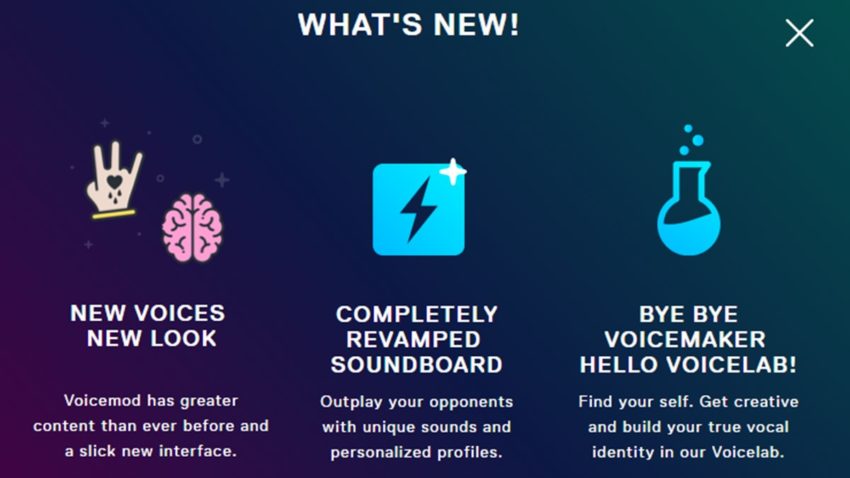
Скриншот от Gamepur
Отчасти Voicemod отличается тем, что он легко настраивается. В премиум-версии предварительно загружен набор голосов, но у вас также есть доступ к Voicelab. Это позволяет использовать ползунки для создания собственных голосов.
Еще одна интересная особенность Voicemod заключается в том, что он постоянно растет, меняется и развивается. Бош рассказал нам о том, как он хочет часто доставлять новый контент пользователям Voicemod и, надеюсь, расширять его до как можно большего количества платформ.
Для кого предназначен Voicemod?
Авторы с уникальной онлайн-личностью V-Tubers Ролевые игроки (DnD или другие) Фурри Косплееры Тролли Квир и гендерно неконформные люди Транс / небинарные личности Гендерно-неконформные люди Перетащите исполнителей Инди-создатели Разработчики Голосовые актеры Вокалисты Музыканты
Мы много говорили о Voicemod с точки зрения создания контента, но в равной степени это может быть и для личного комфорта. Если вы просто играете в игры и по какой-либо причине хотите по-другому звучать во время игры, Voicemod может вам понравиться. Также может быть интересно троллить других в игре или возиться с друзьями.
В целом Voicemod кажется очень многообещающим с точки зрения контента, доступности и функций. Оно все еще развивается как приложение, но мы счастливы проследить его путь, куда бы оно ни пошло.
Смены голоса - отличный способ изменить ваш голос. Таким образом вы можете неожиданно удивить своих друзей или даже отпугнуть их. Смена голоса поможет превратить ваш голос в разные голоса. Например, используя устройство смены голоса, вы можете настроить голос на робот.
В этом отношении Voicemod на самом деле является одним из самых известных устройств смены голоса, используемых в Discord. Он предлагает бесчисленные голосовые опции, которые вы можете использовать, чтобы изменить свой голос. Все, что вам нужно сделать с помощью Voicemod, - это запустить программу в фоновом режиме и выбрать голос!
Популярные уроки Discord
Как уже упоминалось выше, использование модуля изменения голоса, такого как Voicemod, в Discord может быть довольно забавным. Однако некоторые пользователи жаловались на то, что программа не работает. По их словам, Voicemod не работает в Discord.
Это привело этих пользователей в замешательство, поскольку они понятия не имели, что им делать. Если вы оказались в одной лодке, возможно, вы захотите устранить неполадки. В этой статье мы расскажем о нескольких способах простого устранения неполадок и окончательного решения этой проблемы. Итак, приступим!
Первое, что вам нужно проверить, - это настройки звука в Discord. На панели управления откройте панель управления звуком (ее также можно найти с помощью панели поиска Windows). На вкладке воспроизведения вы должны увидеть несколько устройств.
Теперь вам нужно будет найти устройство, которое поступает от виртуального аудиоустройства Voicemod. Откройте свойства устройства. Теперь убедитесь, что звук на самом деле не отключен и не установлен на 0. Также убедитесь, что это разрешено.
Еще одна вещь, которую вам нужно будет проверить, - это настройки Discord. В разделе "Голос & amp; Видео, вам нужно будет проверить настройки ввода. Убедитесь, что микрофон с пометкой Voicemod Virtual Audio выбран в качестве устройства ввода.
Аналогичным образом откройте приложение Voicemod. Внизу должна быть опция с просьбой включить смену голоса или нет. Убедитесь, что он включен.
Последнее, что вы можете попробовать, - это переустановить оба приложения в Discord. После того, как вы удалили или удалили оба приложения, мы рекомендуем быстро перезагрузить компьютер. После этого загрузите и установите последнюю версию обоих программ.
Итог
Voicemod не работает в Discord? Если вы столкнулись с такой проблемой, мы настоятельно рекомендуем выполнить 3 шага, упомянутых выше. Они должны помочь вам решить проблему. Подробнее читайте в статье.

Читайте также:


